如何移除Word文档的页眉和页脚
在处理Word文档时,页眉和页脚往往是文档格式的重要组成部分,用于添加页码、标题、公司标志等信息。然而,在某些情况下,你可能希望移除这些元素,以便文档看起来更加简洁或符合特定的格式要求。以下是一篇详细介绍如何在Word文档中取消页眉和页脚的文章,从基本操作、针对特定版本的指导、通过VBA自动化处理,以及注意事项等多个维度进行阐述。

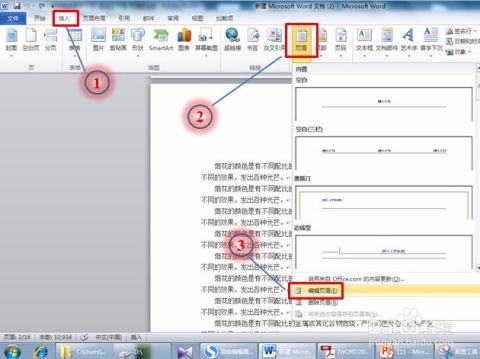
Word文档取消页眉页脚的全面指南

在处理日常文档编辑任务时,Microsoft Word作为一款强大的文字处理软件,为我们提供了诸多便捷的功能。其中,页眉和页脚是两个常被利用的部分,用以丰富文档的排版与内容。不过,在提交论文、简历,或是打印不需要额外装饰的文件时,有时需要将它们移除。为了帮助大家顺利完成这一操作,本篇文章将从几个关键点出发,为大家详尽展示如何在Word文档中取消页眉和页脚。
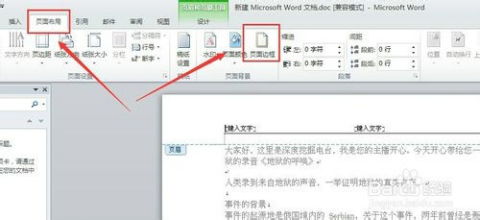
一、基本操作:如何在常规操作中移除页眉页脚
步骤一:打开文档并定位至页眉/页脚编辑模式
首先,确保你已经打开了目标Word文档。然后,在Word顶部菜单栏中寻找并点击“插入”选项卡。接下来,你需要定位到页眉或页脚的编辑模式。这一步通常通过点击“页眉”或“页脚”区域的下拉箭头实现,其中会列出若干预设样式以及“编辑页眉”或“编辑页脚”的选项。点击其中任何一个,都将自动跳转至相应的编辑界面。
步骤二:清空内容并退出编辑模式
一旦进入页眉或页脚的编辑模式,你可以像编辑文档正文一样删除所有内容。简单来说,就是利用Backspace或Delete键逐一清除文本、图片和其他元素。此外,如果你在页眉或页脚中添加了页码或特定格式的边框,确保它们也被删除。最后,检查无遗漏后,可以通过双击文档的主体部分,或点击顶部菜单栏中的“关闭页眉和页脚”按钮退出编辑模式。
步骤三:保存更改
当你对文档的页眉和页脚做了相应调整后,不要忘记保存更改。这一步可以通过点击顶部菜单栏的“文件”选项卡,然后选择“保存”或“另存为”来实现。为了避免未来因格式错乱而导致需要重新进行格式调整,建议在处理重要文档时,定期进行手动保存,或者使用Word的自动保存功能。
二、针对不同版本的特定指导
Word作为一个长期迭代的软件,不同版本间存在一些界面和操作上的差异。以下是针对Word 2007、2010、2013、2016、2019以及Office 365用户的指导。
Word 2007/2010
这两个版本的Word界面中,菜单栏相对集中,寻找“插入”选项卡并点击。之后,你将看到“页眉”和“页脚”分组下的按钮。通过点击下拉菜单,可以轻松进入编辑模式。其余步骤与前述相同,包括清空内容和退出编辑模式。
Word 2013/2016/2019及Office 365
在更新后的Word版本中,菜单栏被设计成扁平化风格,同时融入了更多的直观图标。你可以继续从“插入”选项卡中找到“页眉”和“页脚”的功能区。相较于早期版本,新版的编辑模式更为直观,而退出编辑模式的步骤没有改变,依旧是双击文档主体部分或通过菜单栏操作。
三、VBA脚本:通过自动化提高效率
如果你需要频繁地处理大量文档的页眉和页脚,或想要进一步提升工作效率,可以考虑使用VBA(Visual Basic for Applications)脚本来自动化这一过程。以下是一个简单的VBA宏示例,旨在快速移除文档中所有页眉和页脚的内容。
步骤一:启用开发者选项卡
首先,你需要在Word中启用开发者选项卡。这一步通常通过点击“文件”->“选项”->“自定义功能区”,然后在右侧列表中找到并勾选“开发工具”来实现。
步骤二:编写宏
一旦启用开发者选项卡,你就可以点击它来访问VBA编辑器。在这里,你需要创建一个新的模块,并粘贴以下代码:
```vba
Sub RemoveHeadersAndFooters()
Dim section As Section
For Each section In ActiveDocument.Sections
section.Headers(wdHeaderFooterPrimary).Range.Delete
section.Headers(wdHeaderFooterFirstPage).Range.Delete
section.Headers(wdHeaderFooterEvenPages).Range.Delete
section.Footers(wdHeaderFooterPrimary).Range.Delete
section.Footers(wdHeaderFooterFirstPage).Range.Delete
section.Footers(wdHeaderFooterEvenPages).Range.Delete
Next section
End Sub
```
步骤三:运行宏
回到Word界面,点击“开发工具”选项卡下的“宏”按钮,找到你刚才创建的宏并运行。这个过程将自动扫描整个文档,并删除所有类型的页眉和页脚内容。
四、注意事项
1. 检查不同节
如果你的文档包含多个节(section),请确保在每个节中都检查并移除了页眉和页脚。在某些情况下,特定的页眉或页脚可能只适用于文档的一个或几个节。
2. 与其他格式的兼容性
移除页眉和页脚后,最好再次检查文档的格式设置,以确保与特定的输出格式(如PDF、网页或电子书)兼容。某些元素可能在不同平台上的显示效果存在差异。
3. 文档保护
如果你正在处理受保护的文档,请先解除保护才能编辑页眉和页脚。这一步通常通过点击“审阅”选项卡下的“解除文档保护”来实现。
4. 保存文档类型
根据需要,你可以选择将文档保存为不同的类型(如.docx、.doc、.pdf等)。尽管大多数Word版本都支持上述格式,但一些特定的功能和格式设置可能在不同文件类型间存在差异。
通过以上步骤,无论是对于日常工作的小调整,还是针对大型文档格式的彻底更新,你都能轻松地完成Word文档中页眉和页脚的移除工作。利用这一技巧,你的文档将更加整洁,也更符合多种用途的要求。
- 上一篇: 探秘陕西传统美味:关中八大碗,蚂蚁庄园里的味蕾盛宴
- 下一篇: 如何制作罐头鱼?
新锐游戏抢先玩
游戏攻略帮助你
更多+-
05/02
-
05/02
-
05/02
-
05/02
-
05/02













